Heim >Mobiles Tutorial >Android Telefon >So richten Sie den geteilten Bildschirm von OPPOfindx5pro ein: Tutorial zur Einstellung des geteilten Bildschirms von OPPOfindx5pro
So richten Sie den geteilten Bildschirm von OPPOfindx5pro ein: Tutorial zur Einstellung des geteilten Bildschirms von OPPOfindx5pro
- WBOYWBOYWBOYWBOYWBOYWBOYWBOYWBOYWBOYWBOYWBOYWBOYWBnach vorne
- 2024-04-18 13:49:16972Durchsuche
Mit der geteilten Bildschirmfunktion des OPPO Find X5 Pro können Sie zwei Anwendungen gleichzeitig auf dem Bildschirm verwenden, um die Arbeitseffizienz zu verbessern. Der PHP-Editor Apple stellt Ihnen das Tutorial zur Einstellung des geteilten Bildschirms OPPO Find Lesen Sie weiter unten, um zu erfahren, wie Sie diese nützliche Funktion einrichten und verwenden.
1. Öffnen Sie zunächst die Einstellungen und klicken Sie auf Praktische Tools.
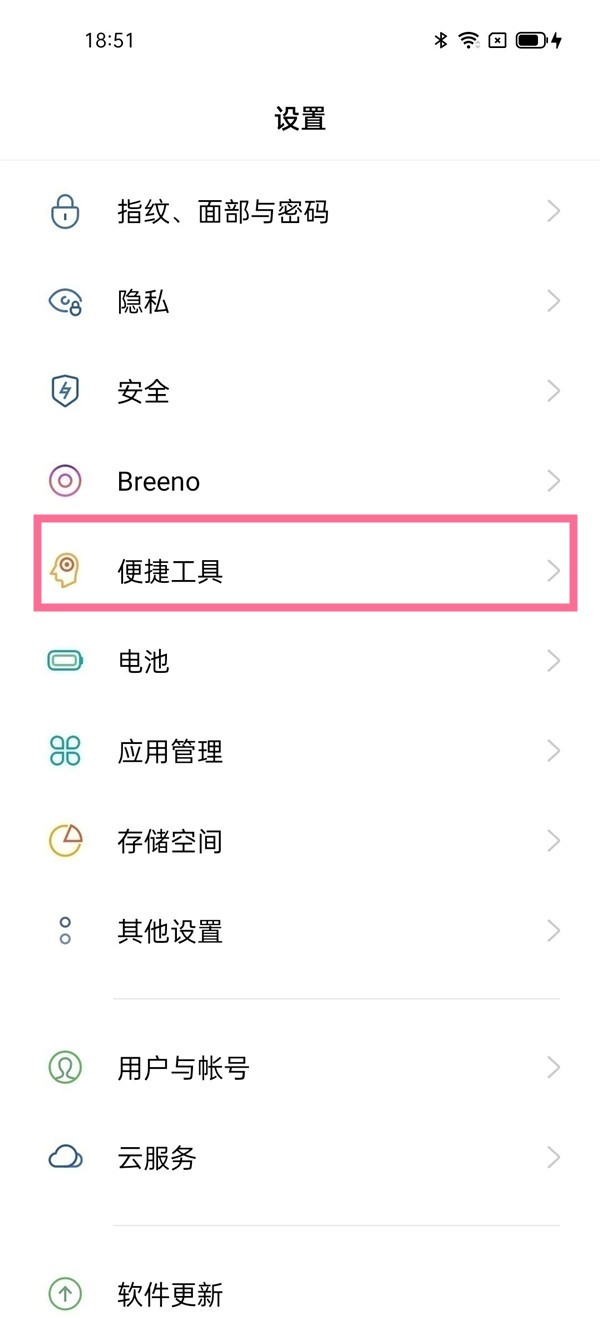
2. Klicken Sie dann auf Geteilten Bildschirm anwenden.
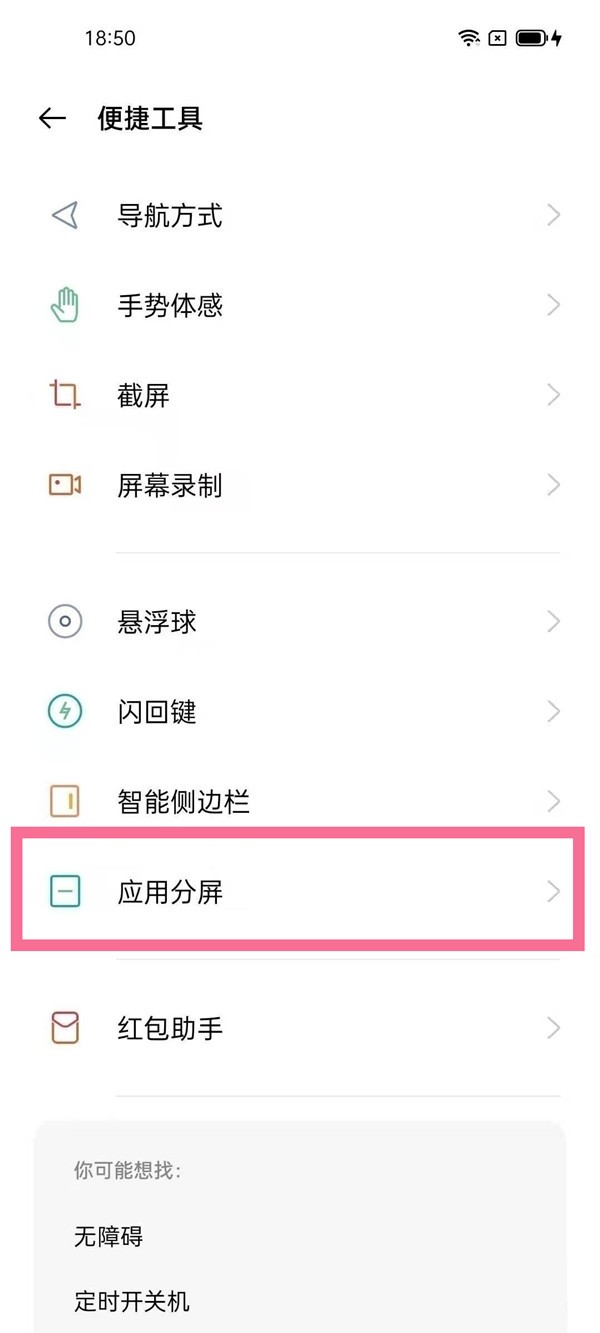
3. Öffnen Sie dann den geteilten Bildschirm der App und wischen Sie mit drei Fingern nach oben, um die geteilte Bildschirmfunktion zu aktivieren.
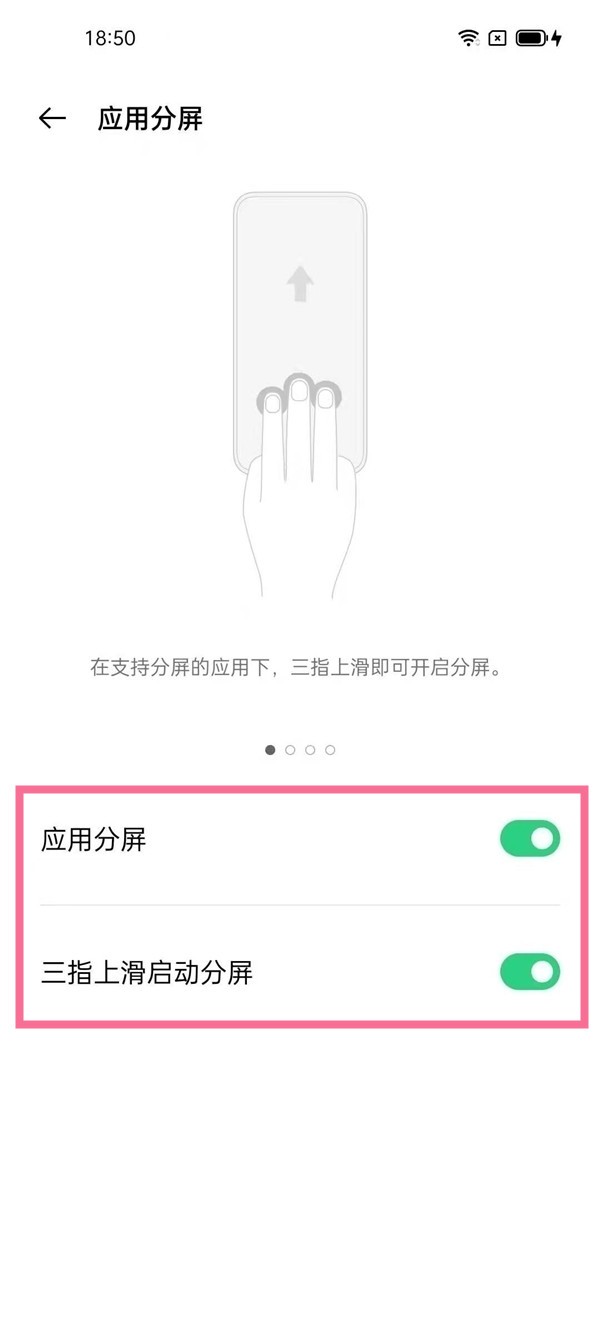
Das obige ist der detaillierte Inhalt vonSo richten Sie den geteilten Bildschirm von OPPOfindx5pro ein: Tutorial zur Einstellung des geteilten Bildschirms von OPPOfindx5pro. Für weitere Informationen folgen Sie bitte anderen verwandten Artikeln auf der PHP chinesischen Website!
In Verbindung stehende Artikel
Mehr sehen- Videobearbeitungs-Tutorial mit Screen Recorder_Einführung in Video Editing Master
- Wie kann ich das Einkommen von Alipay Yu'E Bao überprüfen?
- So lösen Sie das Problem einer zu kleinen Schriftgröße in der Android-Version von Baidu Tieba und aktivieren den Nachtmodus
- Unterstützt die Android-Version von Yidui die Inkognito-Einstellung? So legen Sie den Inkognito-Status fest
- Ein-Klick-Screenshot-Tutorial: So erstellen Sie Screenshots von Honor Magic5Pro

